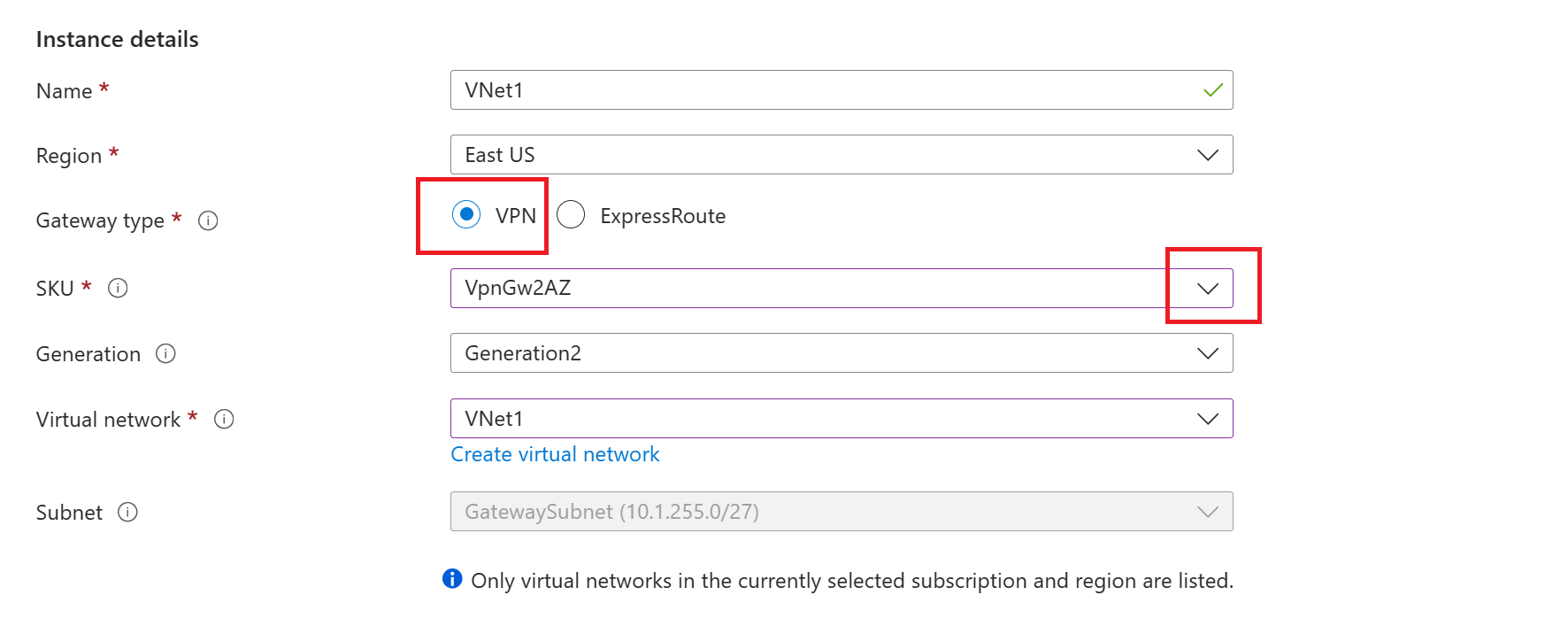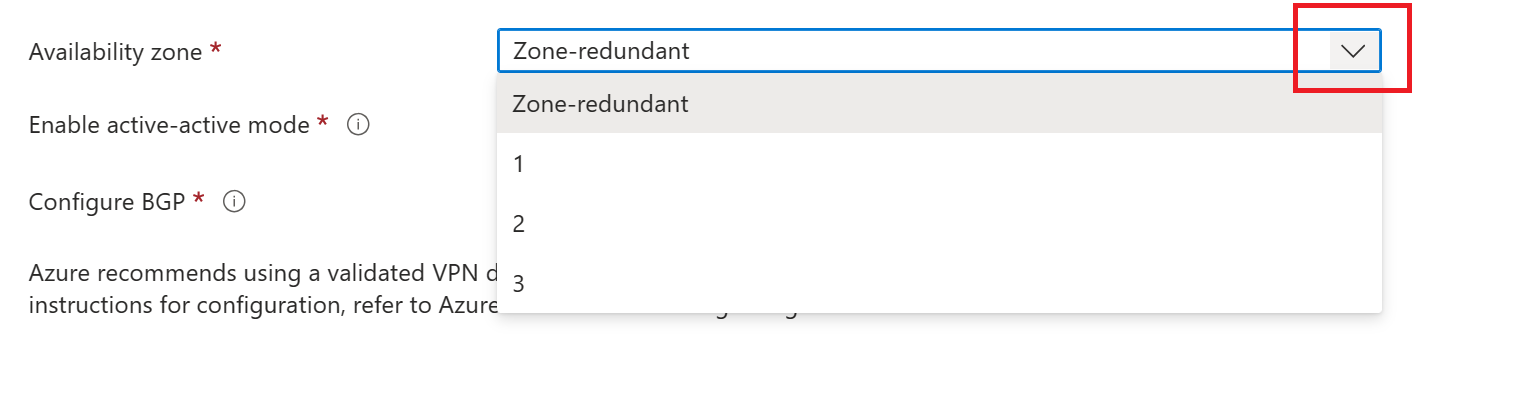Создание шлюза виртуальной сети с избыточностью между зонами в зонах доступности
Вы можете развернуть ШЛЮЗы VPN и ExpressRoute в зонах доступности Azure. В результате шлюзы виртуальной сети смогут работать на более высоких уровнях отказоустойчивости, масштабируемости и доступности. Развертывание шлюзов в зонах доступности физически и логически отделяет шлюзы в пределах региона при защите локального сетевого подключения к Azure от сбоев уровня зоны. Дополнительные сведения см. в статье о шлюзах виртуальной сети, избыточных между зонами, а также о зонах доступности и регионах Azure с зонами доступности.
рабочий процесс портал Azure
В этом разделе описан базовый рабочий процесс для указания шлюза, избыточного между зонами, для VPN-шлюза Azure.
VPN-шлюз
Создайте виртуальную сеть и настройте шлюз виртуальной сети, выполнив следующие действия. Создайте VPN-шлюз. При создании шлюза настройте соответствующие параметры SKU и зоны доступности.
Номер SKU: выберите номер SKU AZ из раскрывающегося списка. Например, VpnGw2AZ. Если вы не выберете номер SKU AZ, невозможно настроить параметр зоны доступности.
Зона доступности: выберите зону доступности из раскрывающегося списка.
ExpressRoute
Для шлюза ExpressRoute следуйте документации По ExpressRoute, выбрав соответствующий номер SKU шлюза ExpressRoute, избыточный между зонами.
Номер SKU: выберите номер SKU AZ из раскрывающегося списка. Например, ErGw2AZ. Если вы не выберете номер SKU AZ, невозможно настроить параметр зоны доступности.
Зона доступности: выберите зону доступности из раскрывающегося списка.
Рабочий процесс PowerShell
В этой статье используются командлеты PowerShell. Для запуска командлетов можно использовать Azure Cloud Shell. Cloud Shell — это бесплатная интерактивная оболочка, с помощью которой можно выполнять действия, описанные в этой статье. Она включает предварительно установленные общие инструменты Azure и настроена для использования с вашей учетной записью.
Чтобы открыть Cloud Shell, просто выберите Open Cloudshell в правом верхнем углу блока кода. Кроме того, Cloud Shell можно открыть в отдельной вкладке браузера. Для этого перейдите на страницу https://shell.azure.com/powershell. Нажмите кнопку Копировать, чтобы скопировать блоки кода. Вставьте их в Cloud Shell и нажмите клавишу ВВОД, чтобы выполнить код.
Кроме того, вы можете установить и запускать командлеты Azure PowerShell локально на компьютере. Командлеты PowerShell часто обновляются. Если вы не установили последнюю версию, значения, указанные в инструкциях, могут завершиться ошибкой. Чтобы узнать, какая версия Azure PowerShell установлена на вашем компьютере, используйте командлет Get-Module -ListAvailable Az. Если необходимо выполнить установку или обновление, см. статью об установке модуля Azure PowerShell.
1. Объявление переменных
Объявите переменные, которые вы хотите использовать. Используйте следующий пример, подставив собственные значения в соответствующих параметрах. Если вы закроете сеанс PowerShell/Cloud Shell в любой момент во время упражнения, просто скопируйте и снова вставьте значения, чтобы повторно объявить переменные. При указании расположения проверьте, поддерживается ли задаваемый регион. Дополнительные сведения см. в статье Регионы Azure с зонами доступности.
$RG1 = "TestRG1"
$VNet1 = "VNet1"
$Location1 = "EastUS"
$FESubnet1 = "FrontEnd"
$BESubnet1 = "Backend"
$GwSubnet1 = "GatewaySubnet"
$VNet1Prefix = "10.1.0.0/16"
$FEPrefix1 = "10.1.0.0/24"
$BEPrefix1 = "10.1.1.0/24"
$GwPrefix1 = "10.1.255.0/27"
$Gw1 = "VNet1GW"
$GwIP1 = "VNet1GWIP"
$GwIPConf1 = "gwipconf1"
2. Создание виртуальной сети
Создать группу ресурсов.
New-AzResourceGroup -ResourceGroupName $RG1 -Location $Location1
Создайте виртуальную сеть.
$fesub1 = New-AzVirtualNetworkSubnetConfig -Name $FESubnet1 -AddressPrefix $FEPrefix1
$besub1 = New-AzVirtualNetworkSubnetConfig -Name $BESubnet1 -AddressPrefix $BEPrefix1
$vnet = New-AzVirtualNetwork -Name $VNet1 -ResourceGroupName $RG1 -Location $Location1 -AddressPrefix $VNet1Prefix -Subnet $fesub1,$besub1
3. Добавление подсети шлюза
Подсеть шлюза содержит зарезервированные IP-адреса, используемые службами шлюза виртуальной сети. Используйте приведенные далее примеры для добавления и установки подсети шлюза.
Добавьте подсеть шлюза.
$getvnet = Get-AzVirtualNetwork -ResourceGroupName $RG1 -Name VNet1
Add-AzVirtualNetworkSubnetConfig -Name 'GatewaySubnet' -AddressPrefix 10.1.255.0/27 -VirtualNetwork $getvnet
Установка конфигурации подсети шлюза для виртуальной сети.
$getvnet | Set-AzVirtualNetwork
4. Запрос общедоступного IP-адреса
На этом шаге выберите инструкции, которые применяются к создаваемому шлюзу. Выбор зон для развертывания шлюзов зависит от зон, указанных для общедоступных IP-адресов.
Для шлюзов, избыточных между зонами
Запросите общедоступный IP-адрес с номером SKU PublicIpaddress уровня "Стандартный " и не указывайте какую-либо зону. В этом случае созданный общедоступный IP-адрес уровня "Стандартный" является общедоступным IP-адресом, избыточным по зонам.
$pip1 = New-AzPublicIpAddress -ResourceGroup $RG1 -Location $Location1 -Name $GwIP1 -AllocationMethod Static -Sku Standard
Для зональных шлюзов
Запросите общедоступный IP-адрес с номером SKU PublicIpaddress типа Стандартный. Укажите зону (1, 2 или 3). Все экземпляры шлюза развертываются в этой зоне.
$pip1 = New-AzPublicIpAddress -ResourceGroup $RG1 -Location $Location1 -Name $GwIP1 -AllocationMethod Static -Sku Standard -Zone 1
5. Создание IP-конфигурации
$getvnet = Get-AzVirtualNetwork -ResourceGroupName $RG1 -Name $VNet1
$subnet = Get-AzVirtualNetworkSubnetConfig -Name $GwSubnet1 -VirtualNetwork $getvnet
$gwipconf1 = New-AzVirtualNetworkGatewayIpConfig -Name $GwIPConf1 -Subnet $subnet -PublicIpAddress $pip1
6. Создание шлюза виртуальной сети
пример VPN-шлюз
New-AzVirtualNetworkGateway -ResourceGroup $RG1 -Location $Location1 -Name $Gw1 -IpConfigurations $GwIPConf1 -GatewayType Vpn -VpnType RouteBased -GatewaySku VpnGw2AZ
Пример ExpressRoute
New-AzVirtualNetworkGateway -ResourceGroup $RG1 -Location $Location1 -Name $Gw1 -IpConfigurations $GwIPConf1 -GatewayType ExpressRoute -GatewaySku ErGw2AZ
Следующие шаги
Дополнительные сведения о конфигурации см. на страницах VPN-шлюз и ExpressRoute.